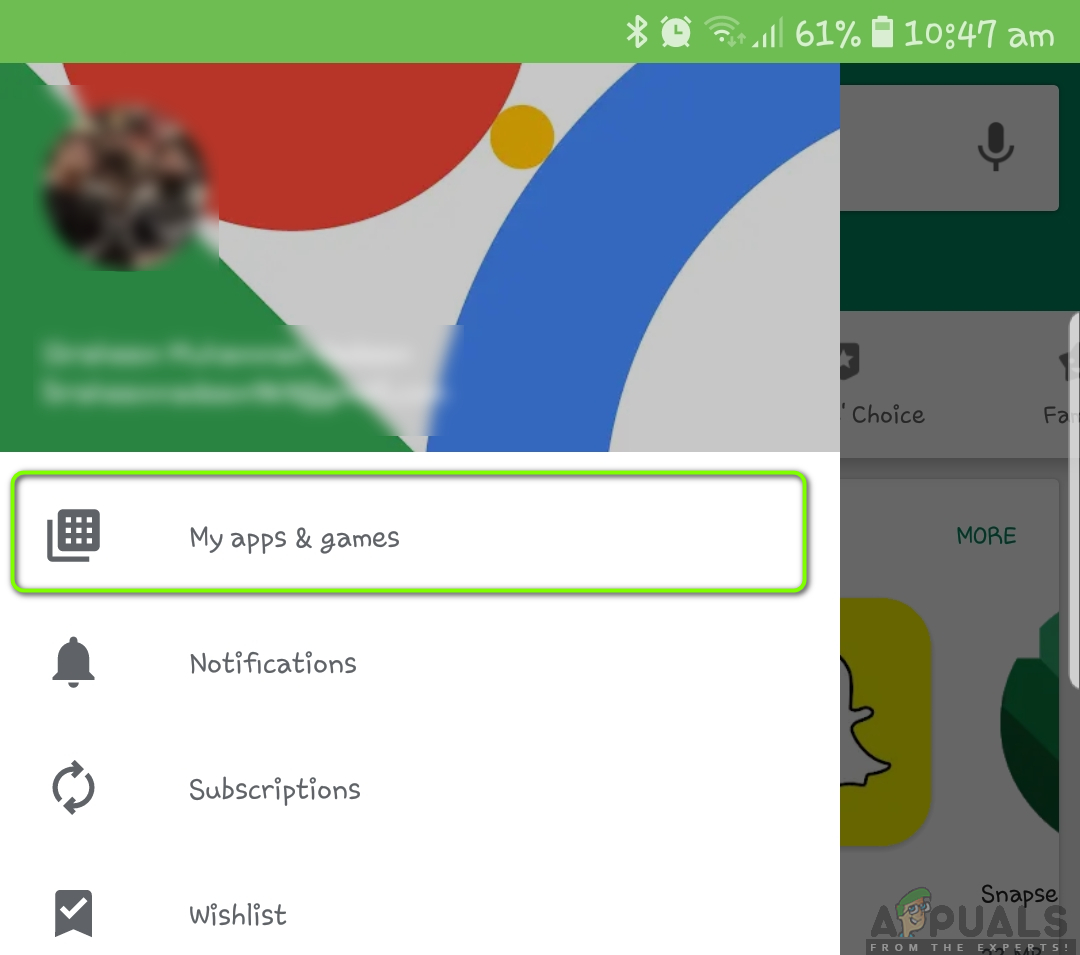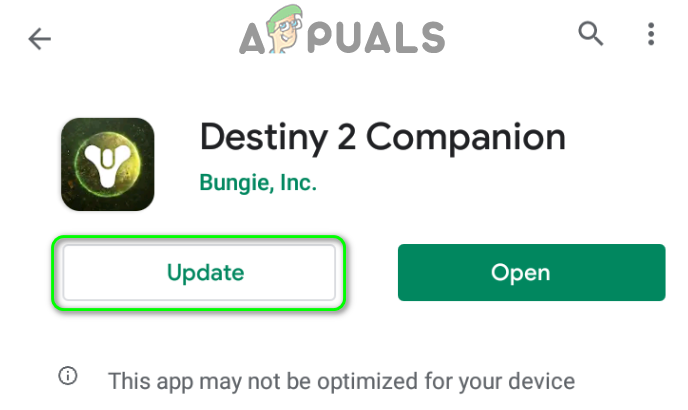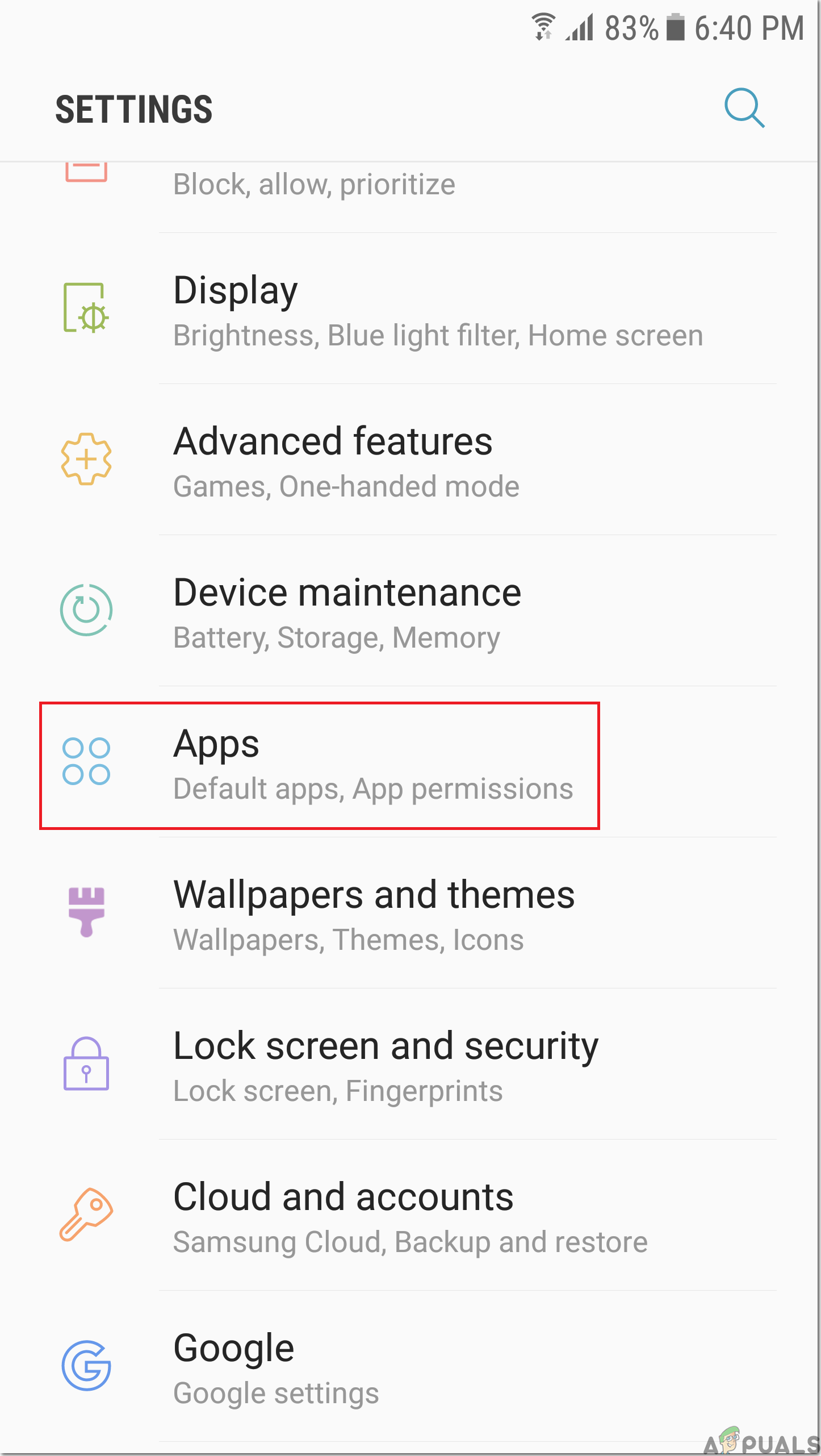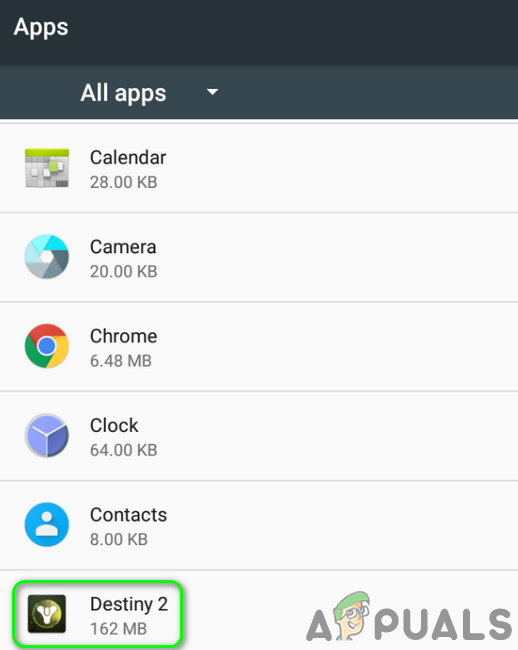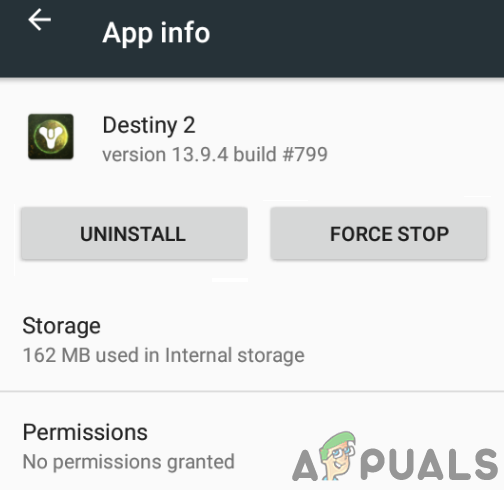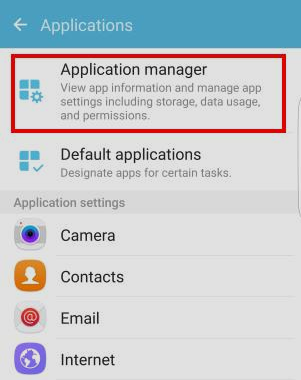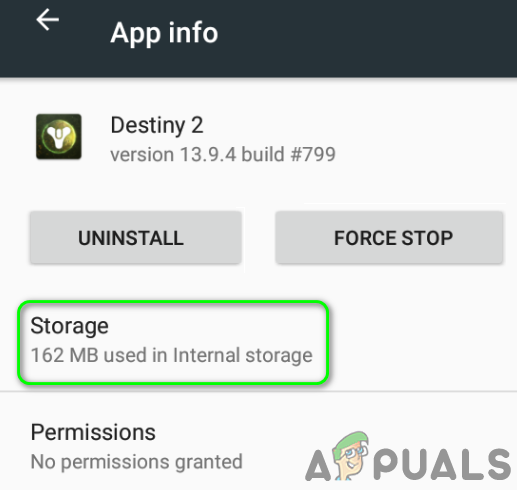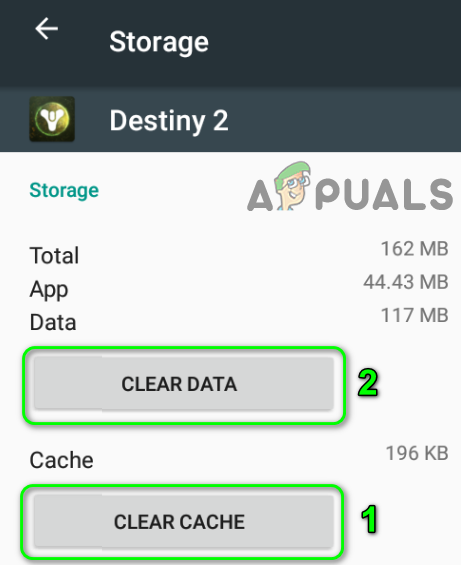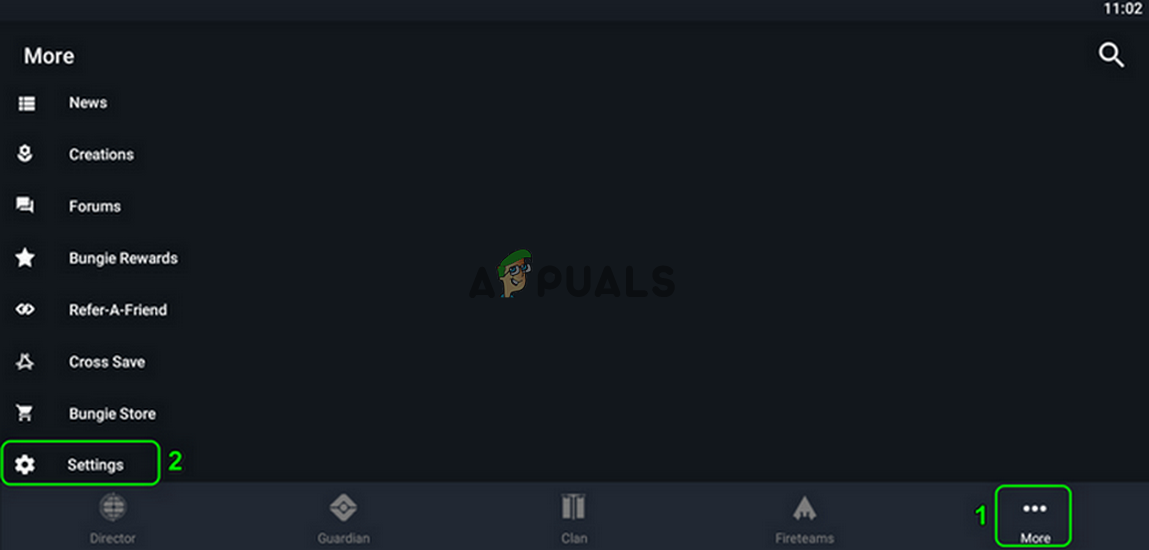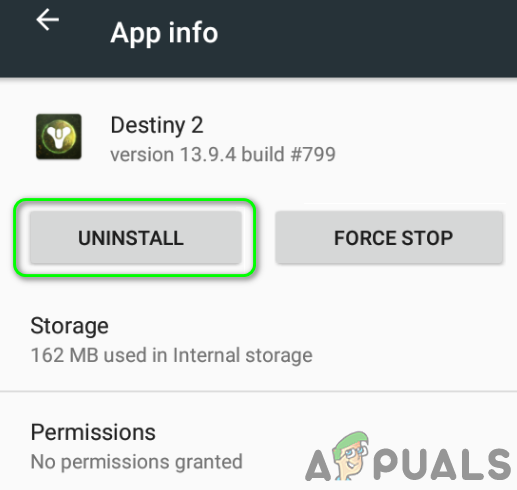The Destiny 2 kaaslane rakendus mai ei tööta rakenduse enda vananenud versiooni tõttu. Pealegi võib telefoni rakenduse / operatsioonisüsteemi korrumpeerunud installimine põhjustada arutatava vea.

Destiny 2 kaaslane rakendus
Väidetavalt mõjutab see probleem rakenduse iOS- ja Android-versioone. Mõnel juhul on kasutaja kinni Veel ekraani, samas kui mõne kasutaja jaoks ei saa nad mõnele vahekaardile navigeerida või mõnda nende teavet / üksusi ei kuvata. Tavaliselt kohtab kasutaja järgmist tüüpi sõnumeid:
- Pole ühendust
- Vabandust, midagi läks valesti, proovige uuesti
- Seal on probleem.
- Sisu on aegunud
- Ebaõnnestunud võrguühenduse kontrollimine
- Autentimise viga
Enne rakenduse Destiny 2 tõrkeotsingu jätkamist veenduge, et kasutate Uusim versioon oma telefoni OS . Lisaks kontrollige, kas probleem püsib ka pärast taaskäivitage telefon . Lisaks veenduge, et serverid on töökorras külastades Bungie’s twitter käepide. Näitlikustamiseks juhendame teid Android-telefoni tõrkeotsingu protsessis.
1. lahendus: värskendage rakendust Destiny 2 uusimale versioonile
Bungie Inc värskendab regulaarselt rakendust Destiny 2, et lappida teadaolevaid vigu ja lisada uusi funktsioone. Kui kasutate rakenduse vananenud versiooni, võite selle probleemiga kokku puutuda. Selle stsenaariumi korral võib probleemi lahendada rakenduse värskendamine (mis välistab ühilduvusprobleemid).
- Käivitage Google Play pood ja toksake seejärel nuppu hamburgeri ikoon (ekraani vasakus ülanurgas).
- Seejärel puudutage kuvatavas menüüs nuppu Minu rakendused ja mängud .
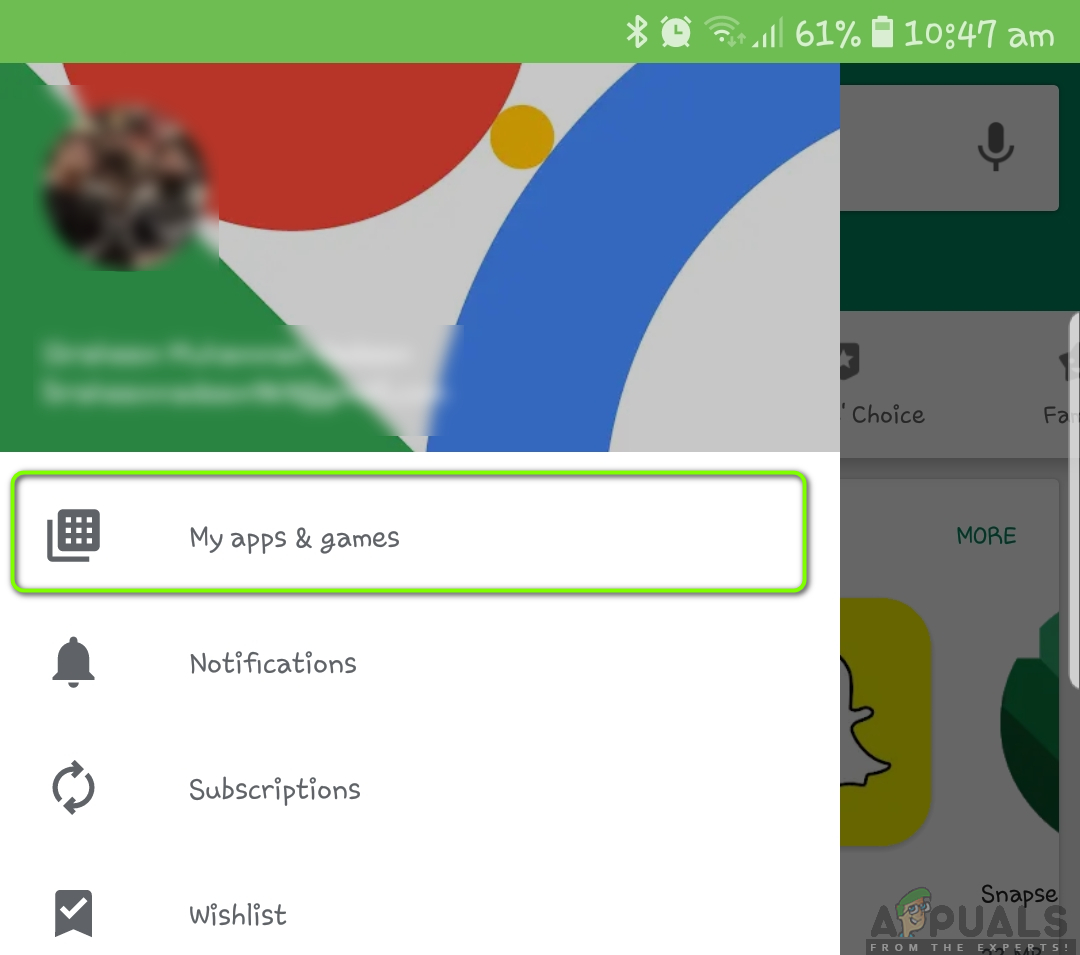
Minu rakendused ja mängud - PlayStore
- Nüüd navigeerige jaotisesse Paigaldatud ja toksake seejärel Saatus 2 kaaslane .

Puudutage Play poe installitud vahekaardil rakendust Destiny 2 Companion
- Puudutage nüüd nuppu Uuenda nuppu (kui värskendus on saadaval) ja seejärel kontrollige, kas rakendus Destiny 2 töötab normaalselt.
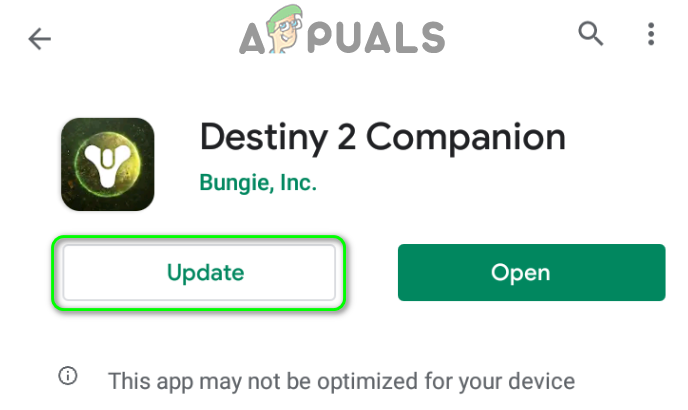
Värskendage rakendust Destiny 2
2. lahendus: sundige rakendust Destiny 2 sundima
Kõnealune probleem võib olla kaaslaste rakenduse Destiny 2 ajutise tõrke tulemus. Viga saab kõrvaldada, taaskäivitades rakenduse pärast selle sulgemist.
- Käivitage Seaded telefoni ja avage Rakendused / Rakendushaldur.
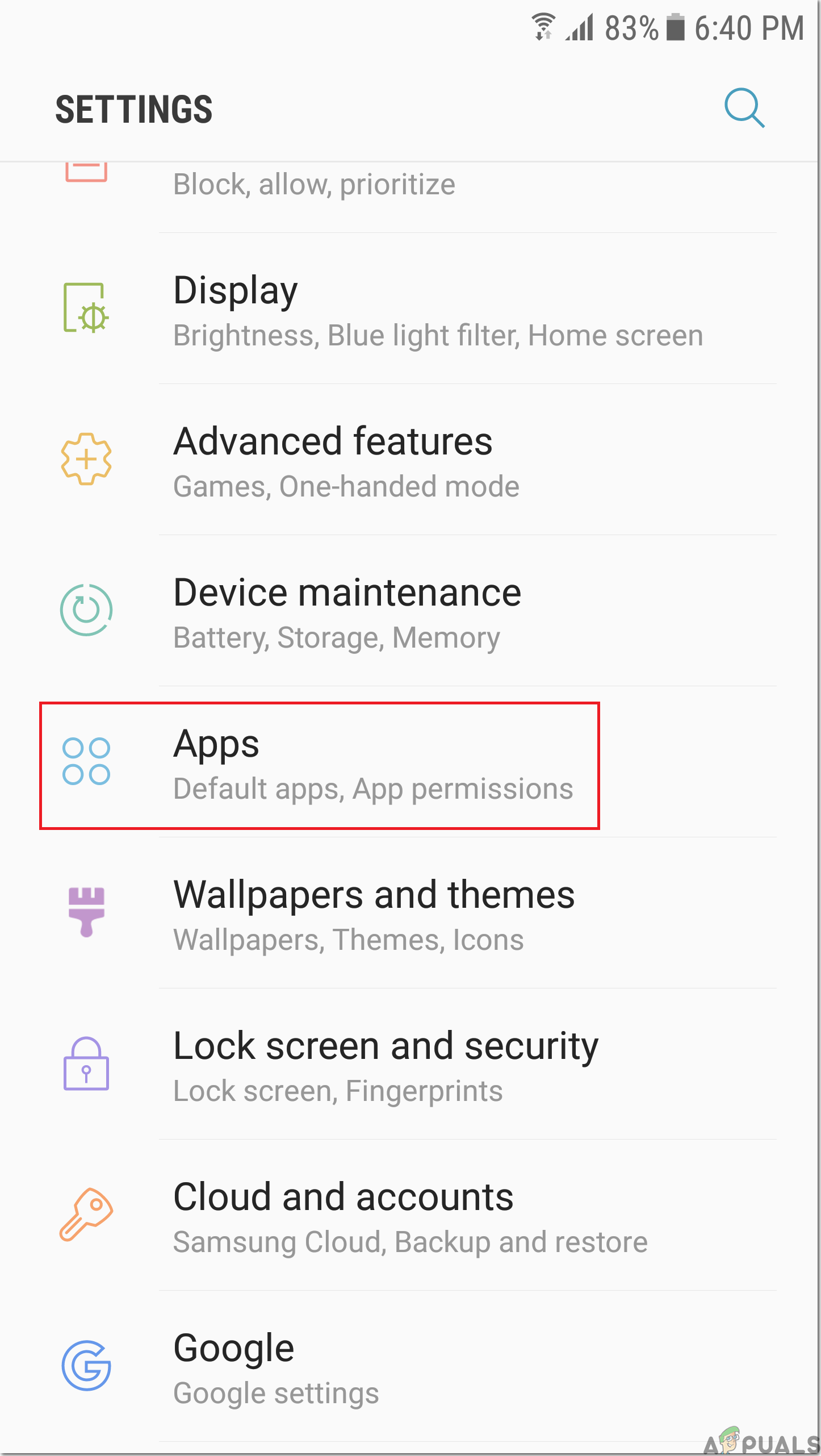
Rakendused
- Seejärel leidke ja puudutage Saatus 2 .
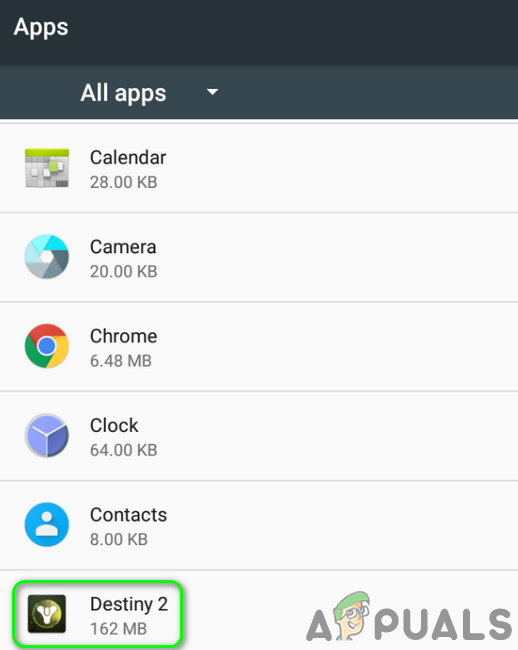
Puudutage rakendushalduris Destiny 2
- Nüüd puudutage Jõu seiskamine ja siis kinnita rakenduse sundpeatamiseks.
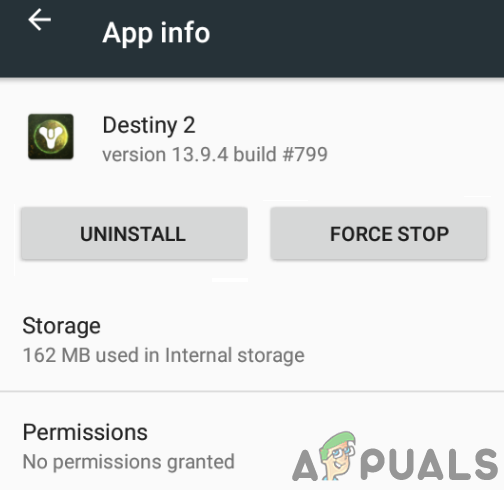
Sundige peatama Destiny 2 kaaslase rakendus
- Siis Taaskäivita kontrollige oma telefoni taaskäivitamisel, kas rakendus Destiny 2 Companion töötab hästi.
Lahendus 3. Tühjendage rakenduse vahemälu / andmed
Nagu paljud teised rakendused, kasutab ka Destiny 2 a vahemälu jõudluse suurendamiseks ja kasutuskogemuse parandamiseks. Kui Destiny 2 rakenduse enda vahemälu on rikutud, võite selle vea ilmneda. Selles kontekstis võib probleemi lahendada rakenduse vahemälu / andmete tühjendamine.
- Käivitage Seaded ja toksake seejärel Rakendused / Rakendused / Rakendushaldur.
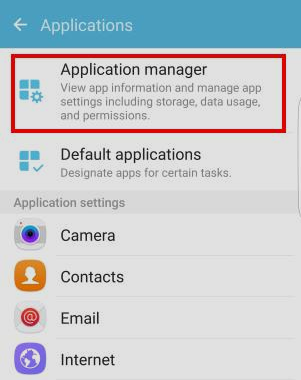
Avage rakenduste haldur
- Nüüd avatud Saatus 2 ja toksake siis Ladustamine .
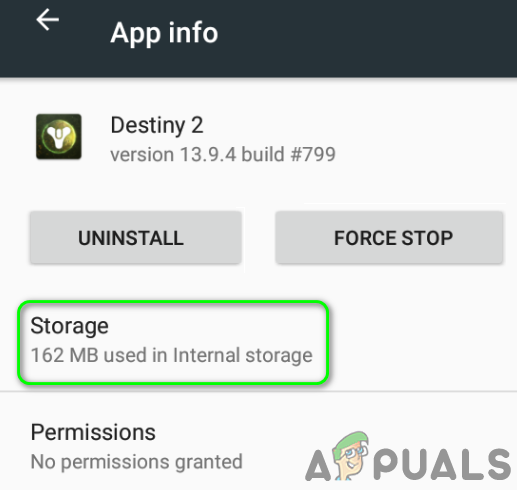
Puudutage Destiny 2 seadetes salvestusruumi
- Seejärel puudutage Tühjenda vahemälu ja kontrollige, kas rakendus töötab korralikult.
- Kui ei, kordama sammud 1 kuni 3.
- Nüüd Ladustamine Destiny 2 seaded, puudutage Kustuta andmed ja siis kinnita andmete kustutamiseks (peate võib-olla rakenduse uuesti sisse logima ja andmebaasid alla laadima).
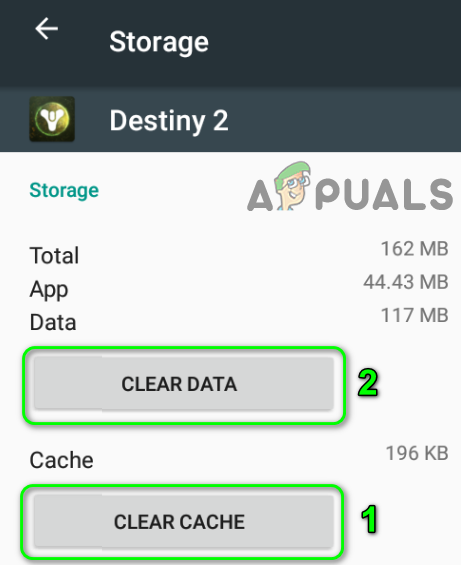
Tühjendage vahemälu ja saatuse andmed 2
- Nüüd Taaskäivita kontrollige telefoni taaskäivitamisel, kas rakendus Destiny 2 on veast puhas.
4. lahendus: logige uuesti sisse Destiny 2-sse
Kui Bungie Inc muudab rakenduse teenusetingimusi, eeldatakse, et kasutajad nõustuvad sellega enne rakenduse kasutamist. Kui te ei nõustunud uue teenusetingimustega, võib rakenduse käivitamine ebaõnnestuda. Selle stsenaariumi korral võib probleemi lahendada rakendusest välja logimine ja seejärel rakendusse tagasi logimine (võite saada viipa uue teenusetingimuste vastuvõtmiseks). See meetod ei pruugi töötada nende kasutajate jaoks, kes ei saa rakendust käivitada.
- Käivitage Saatus 2 ja toksake seejärel nuppu Veel nuppu.
- Nüüd avatud Seaded ja toksake siis Logi välja .
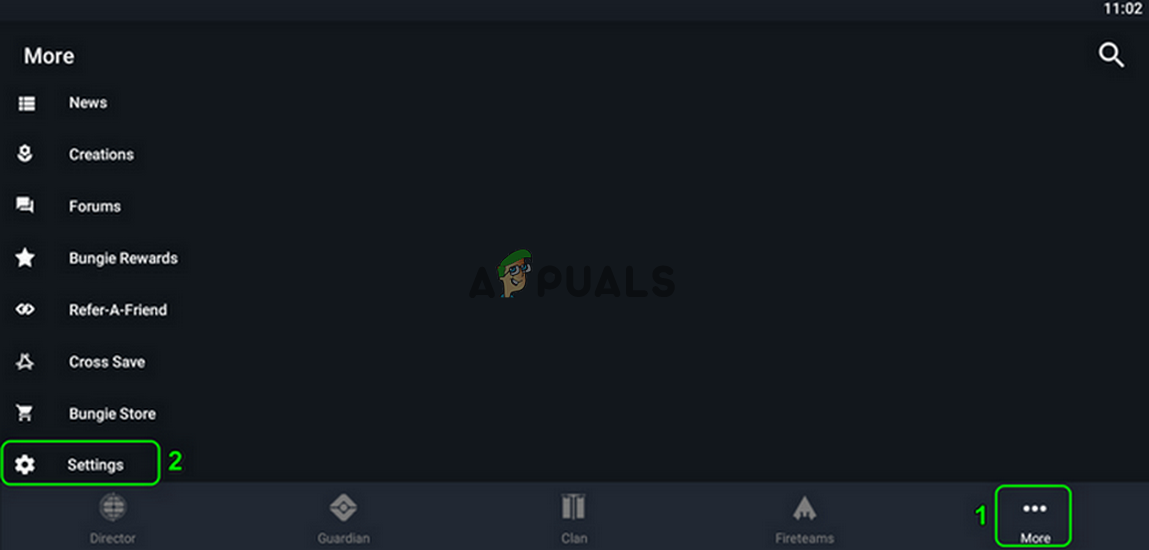
Avage rakenduse Destiny 2 sätted
- Siis uuesti sisse logida rakendust Destiny 2 ja kontrollige, kas probleem on lahendatud.
- Kui ei, siis kordama sammud 1 ja 2.
- Nüüd jõud sulgeda rakendus (lahendus 2) ja tühjendage selle vahemälu / andmed (lahendus 3).
- Nüüd Taaskäivita telefoni ja seejärel kontrollige, kas rakendus Destiny 2 töötab hästi.
Lahendus 5. Installige rakendus Destiny 2 uuesti
Kui teie jaoks pole midagi töötanud, võib probleem olla tingitud rakenduse Destiny 2 korrumpeerunud installimisest. Sellega seoses võib probleemi lahendada rakenduse Destiny 2 uuesti installimine.
- Logi välja rakenduse (lahendus 3) ja jõud sulgeda see (lahendus 1). Siis tühjendage rakenduse vahemälu / andmed (lahendus 2).
- Käivitage Seaded ja toksake seejärel Rakendused / Rakendushaldur.
- Nüüd puudutage Saatus 2 ja toksake seejärel nuppu Desinstalli nuppu.
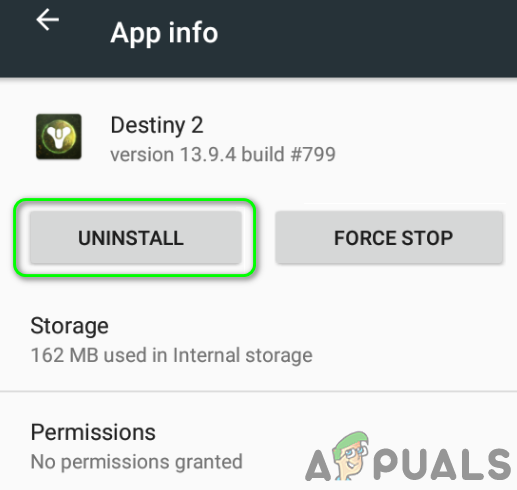
Desinstallige rakendus Destiny 2
- Pärast rakenduse desinstallimist Taaskäivita sinu telefon.
- Taaskäivitamisel installige rakendus Destiny 2 uuesti ja kontrollige, kas see on veast puhas.
Lahendus 6. Lähtestage oma telefon tehaseseadetele
Kui isegi eelmine lahendus ei töötanud, on tõenäoliselt põhjuseks teie telefoni rikutud operatsioonisüsteem. Selles kontekstis võib telefoni tehase vaikeseadetele lähtestamine lahendada Destiny 2 probleemi.
- Varundage oma telefon (lähtestamine on tavaliselt ohutu protsess, kuid igaks juhuks ...).
- Nüüd lähtestage oma telefon tehaseseadetele ja loodetavasti töötab Destiny 2 rakendus hästi.
Kui miski pole teie jaoks töötanud, proovige rakendust sisse lülitada muu seade / võrk .
Sildid Saatus 2 viga 3 minutit loetud